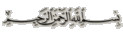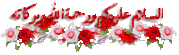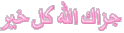منتديات العماريةالمدير الفنى للمنتدى
منتديات العماريةالمدير الفنى للمنتدى
- الجنس :


عدد المساهمات : 6535 نقاط التميز : 16184 تاريخ التسجيل : 18/04/2009 العمر : 35 الموقع : http://bit.ly/Llerty
 طريقة عمل صور خاصه لموضوع جديد-بحث-rss امام وصف المنتديات كما الفي بي
طريقة عمل صور خاصه لموضوع جديد-بحث-rss امام وصف المنتديات كما الفي بي
الأربعاء 27 أبريل - 21:42
تكبير الصورة تم تعديل ابعاد هذه الصورة. انقر هنا لمعاينتها بأبعادها الأصلية.
[ندعوك للتسجيل في المنتدى أو التعريف بنفسك لمعاينة هذا الرابط]
اولا للبدء بذلك لابد من ان تعرف شئ مهم
كيفية استخلاص الروابط المطلوبه
اولا
زر rss
اضافة /feed/
على رابط منتداك يعطيك الفيد الخاص بالمنتدى او القسم المطلوب
كمثال
[ندعوك للتسجيل في المنتدى أو التعريف بنفسك لمعاينة هذا الرابط]
يعطيك رابط الفيد الخاص بمنتدى الدعم
--------------------------------
ثانيا
زر انشاء موضوع جديد
عليك الدخول على كل قسم على حدى حتى تتمكن من اخذ روابط انشاء المواضيع لكل قسم
مثلا نحن لدينا الرابط على الزر

الان خذ رابط موضوع جديد
بواسطة
copy shourtcut
------------------------
ثالثا
زر بحث
فهو الرابط الرئيسي للبحث في منتداك
لدينا رابط هذا الزر

الان كل ماعليك فعله هو الدخول على
لوحة التحكم
اداره عامه
منتدى
المنتديات والفئات
ثم ادخل المنتدى الذي تريد وضع اللازرار له
وضع الكود التالي في وصف المنتدى
بسم الله الرحمن الرحيم

سنشرح اليوم كيفية عمل
( بحث - rss - أضافة موضوع ) على كل قسم
من أقسام المنتدى
وهي خاصة تمكن العضو أو الزائر من الضغط على زر بحث : لبحث عن موضوع في القسم
زر جديد : لوضع موضوع جديد
زر rss : لأستعراض جديد القسم
نبدأ على بركة الله

أولأ : نعرف لكم كيف يمكننا الحصول على
rss لكل قسم لوحدها
مثلاً:
لعرض جميع جديد الماوضيع لكل المنتدى كاملا
يتم
بأضافة
/feed
إلى اخر رابط المنتدى
مثال :
[ندعوك للتسجيل في المنتدى أو التعريف بنفسك لمعاينة هذا الرابط]
بينما للحصول على rss لقسم معين يتم بـــ :
1- ننسخ رابط املنتدى الرئيسي مثل :
[ندعوك للتسجيل في المنتدى أو التعريف بنفسك لمعاينة هذا الرابط]
2- نضيف إلى اخره
/feed
فيصبح
[ندعوك للتسجيل في المنتدى أو التعريف بنفسك لمعاينة هذا الرابط]
3- بعد هذا الرابط نضيف
/?f=**/
بحيث ** هي رقم القسم
ولكن كيف لنا أن نحصل على رقم القسم ؟؟؟؟؟
الطريقة سهل جداً فقط أدخل للقسم
وستجد رابده اعلى المتصفح
به رقم
( مثال) :
هنا في الدعم قسم لدي مشكل أخر ولا ينطبق على ألاقسام المقترحة ندخل إليه رابطه
[ندعوك للتسجيل في المنتدى أو التعريف بنفسك لمعاينة هذا الرابط]
نجد ان رقم القسم هو
45
فيصبح
[ندعوك للتسجيل في المنتدى أو التعريف بنفسك لمعاينة هذا الرابط]
وبها نكون قد حصلنا على rss للقسم
--------------------------------
والأان نريد ان نحصل على رابط اضافة موضوع
أدخل إلى القسم وستجد زر لأضافة موضوع أضغط زر الأيمن عليه وأختر خصائص وأنسخ الرابط الخاص به
وبهذا نكون قد حصلنا على رابط أصافة موضوع جديد للقسم
------------------------------------------
والأان بقى لدينا رابط البحث
فيكون هو ذاتها رابط البحث للمنتدى
وهو
[ندعوك للتسجيل في المنتدى أو التعريف بنفسك لمعاينة هذا الرابط] منتتداك/search.forum
وبهذا نكون قد حصلنا على جميع الروابط
رابط اضافة موضوع للقسم
ورابط rss للقسم
ورابط البحث
والأان نستعمل الكود التالي
نعدل في الكود بحيث نستبدل المكتوب بالكود بالمطلوب
والأن
أين يتم وضع هذا الكود ؟؟؟
يتم وضع هذا الكود في القسم الذي اخذنا له رابط rssورابط أصافة موضوع جديد
فهنا أخذنا رابط قسم لدي مشكل أخر فيجب ان نضع هذ الكود في قسم لدي مشكل أخر
ويجب علينا أن نطبق هذه الطريق مع كل القسم والأان ندخل :
لوحة ألادارة من أسفل المنتتدى

أدارة عامة
كما في الصورة
تكبير الصورة تم تعديل ابعاد هذه الصورة. انقر هنا لمعاينتها بأبعادها الأصلية.
[ندعوك للتسجيل في المنتدى أو التعريف بنفسك لمعاينة هذا الرابط]
ثم
المنتديات والفئات
كما في الصورة
[ندعوك للتسجيل في المنتدى أو التعريف بنفسك لمعاينة هذا الرابط]
ثم نختار القسم الذي جهزنا له الكود هذا
وعند خانة وصف القسم
نضيف الكود الذي جهزنا اعلاه
ولكن ملاحظة
يجب أن يكون html باللون ألأاخضر
وليس الأاحمر
وأن كان بأاحمر نضغط عليه ليصبح أخضر
أي يجب أن تكون بهذا الشكل

ثم نضع الكود
وعند ألأنتهاء نضغط سجل
والأان مبروووووووووووك عليك
تم ذلك بنجاح
وهذه النتيجة
[ندعوك للتسجيل في المنتدى أو التعريف بنفسك لمعاينة هذا الرابط]

-----------------------------
ارجوا ان أكون افدتكم

انتهي الموضوع
[ندعوك للتسجيل في المنتدى أو التعريف بنفسك لمعاينة هذا الرابط]
اولا للبدء بذلك لابد من ان تعرف شئ مهم
كيفية استخلاص الروابط المطلوبه
اولا
زر rss
اضافة /feed/
على رابط منتداك يعطيك الفيد الخاص بالمنتدى او القسم المطلوب
كمثال
[ندعوك للتسجيل في المنتدى أو التعريف بنفسك لمعاينة هذا الرابط]
يعطيك رابط الفيد الخاص بمنتدى الدعم
--------------------------------
ثانيا
زر انشاء موضوع جديد
عليك الدخول على كل قسم على حدى حتى تتمكن من اخذ روابط انشاء المواضيع لكل قسم
مثلا نحن لدينا الرابط على الزر

الان خذ رابط موضوع جديد
بواسطة
copy shourtcut
------------------------
ثالثا
زر بحث
فهو الرابط الرئيسي للبحث في منتداك
لدينا رابط هذا الزر
الان كل ماعليك فعله هو الدخول على
لوحة التحكم
اداره عامه
منتدى
المنتديات والفئات
ثم ادخل المنتدى الذي تريد وضع اللازرار له
وضع الكود التالي في وصف المنتدى
- الكود:
<DIV align=left><A href="رابط البحث"><IMG
src="الصورهالخاصه بالبحث"></A> <A href="رابط
الــــrss"><IMG src="الصوره الخاصه
بالــrss"></A> <A href="رابط الموضوع
الجديد"><IMG src="الصوره الخاصه باضافة الموضوع
الجديد"></A></SPAN></DIV>
بسم الله الرحمن الرحيم

سنشرح اليوم كيفية عمل
( بحث - rss - أضافة موضوع ) على كل قسم
من أقسام المنتدى
وهي خاصة تمكن العضو أو الزائر من الضغط على زر بحث : لبحث عن موضوع في القسم
زر جديد : لوضع موضوع جديد
زر rss : لأستعراض جديد القسم
نبدأ على بركة الله

أولأ : نعرف لكم كيف يمكننا الحصول على
rss لكل قسم لوحدها
مثلاً:
لعرض جميع جديد الماوضيع لكل المنتدى كاملا
يتم
بأضافة
/feed
إلى اخر رابط المنتدى
مثال :
[ندعوك للتسجيل في المنتدى أو التعريف بنفسك لمعاينة هذا الرابط]
بينما للحصول على rss لقسم معين يتم بـــ :
1- ننسخ رابط املنتدى الرئيسي مثل :
[ندعوك للتسجيل في المنتدى أو التعريف بنفسك لمعاينة هذا الرابط]
2- نضيف إلى اخره
/feed
فيصبح
[ندعوك للتسجيل في المنتدى أو التعريف بنفسك لمعاينة هذا الرابط]
3- بعد هذا الرابط نضيف
/?f=**/
بحيث ** هي رقم القسم
ولكن كيف لنا أن نحصل على رقم القسم ؟؟؟؟؟
الطريقة سهل جداً فقط أدخل للقسم
وستجد رابده اعلى المتصفح
به رقم
( مثال) :
هنا في الدعم قسم لدي مشكل أخر ولا ينطبق على ألاقسام المقترحة ندخل إليه رابطه
[ندعوك للتسجيل في المنتدى أو التعريف بنفسك لمعاينة هذا الرابط]
نجد ان رقم القسم هو
45
فيصبح
[ندعوك للتسجيل في المنتدى أو التعريف بنفسك لمعاينة هذا الرابط]
وبها نكون قد حصلنا على rss للقسم
--------------------------------
والأان نريد ان نحصل على رابط اضافة موضوع
أدخل إلى القسم وستجد زر لأضافة موضوع أضغط زر الأيمن عليه وأختر خصائص وأنسخ الرابط الخاص به
وبهذا نكون قد حصلنا على رابط أصافة موضوع جديد للقسم
------------------------------------------
والأان بقى لدينا رابط البحث
فيكون هو ذاتها رابط البحث للمنتدى
وهو
[ندعوك للتسجيل في المنتدى أو التعريف بنفسك لمعاينة هذا الرابط] منتتداك/search.forum
وبهذا نكون قد حصلنا على جميع الروابط
رابط اضافة موضوع للقسم
ورابط rss للقسم
ورابط البحث
والأان نستعمل الكود التالي
- الكود:
<DIV
align=left><A href="رابط
البحث"><IMG
src="http://i86.servimg.com/u/f86/13/36/40/30/search11.png"></A> <A
href="رابط الــــrss"><IMG
src="http://i86.servimg.com/u/f86/13/36/40/30/rss11.png"></A> <A href="رابط
الموضوع الجديد"><IMG src="http://i86.servimg.com/u/f86/13/36/40/30/edit12.png"></A></SPAN></DIV>
نعدل في الكود بحيث نستبدل المكتوب بالكود بالمطلوب
والأن
أين يتم وضع هذا الكود ؟؟؟
يتم وضع هذا الكود في القسم الذي اخذنا له رابط rssورابط أصافة موضوع جديد
فهنا أخذنا رابط قسم لدي مشكل أخر فيجب ان نضع هذ الكود في قسم لدي مشكل أخر
ويجب علينا أن نطبق هذه الطريق مع كل القسم والأان ندخل :
لوحة ألادارة من أسفل المنتتدى
أدارة عامة
كما في الصورة
تكبير الصورة تم تعديل ابعاد هذه الصورة. انقر هنا لمعاينتها بأبعادها الأصلية.
[ندعوك للتسجيل في المنتدى أو التعريف بنفسك لمعاينة هذا الرابط]
ثم
المنتديات والفئات
كما في الصورة
[ندعوك للتسجيل في المنتدى أو التعريف بنفسك لمعاينة هذا الرابط]
ثم نختار القسم الذي جهزنا له الكود هذا
وعند خانة وصف القسم
نضيف الكود الذي جهزنا اعلاه
ولكن ملاحظة
يجب أن يكون html باللون ألأاخضر
وليس الأاحمر
وأن كان بأاحمر نضغط عليه ليصبح أخضر
أي يجب أن تكون بهذا الشكل
ثم نضع الكود
وعند ألأنتهاء نضغط سجل
والأان مبروووووووووووك عليك
تم ذلك بنجاح
وهذه النتيجة
[ندعوك للتسجيل في المنتدى أو التعريف بنفسك لمعاينة هذا الرابط]

-----------------------------
ارجوا ان أكون افدتكم

انتهي الموضوع
صلاحيات هذا المنتدى:
لاتستطيع الرد على المواضيع في هذا المنتدى